时间:2023-06-25 09:16:26 作者:永煌 来源:系统之家 1. 扫描二维码随时看资讯 2. 请使用手机浏览器访问: https://m.xitongzhijia.net/xtjc/20230625/292303.html 手机查看 评论 反馈
有很多小伙伴都喜欢使用WPS来进行一些文档的编辑,不过有时候我们在里面输入的文字如果很多的话就会显得特别的混乱,这个时候就需要去进行文字上下对齐的设置,但一些新用户不清楚如何操作,下面小编就为大家带来操作的教程。【更多精品素材欢迎前往办公之家下载】
WPS文字上下对齐的方法
1、首先使用wps软件来打开文档。
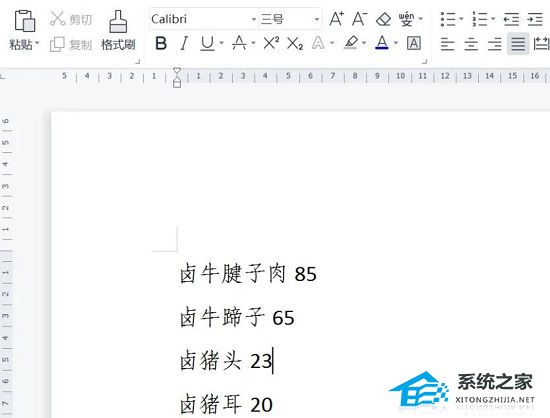
2、之后去选择需要设置的内容,右击选择“段落”。
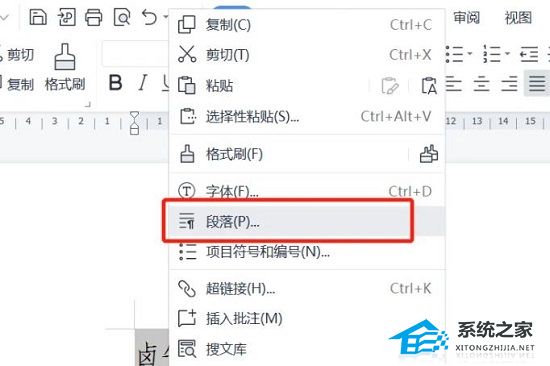
3、在弹出的对话框中点击“制表位”。
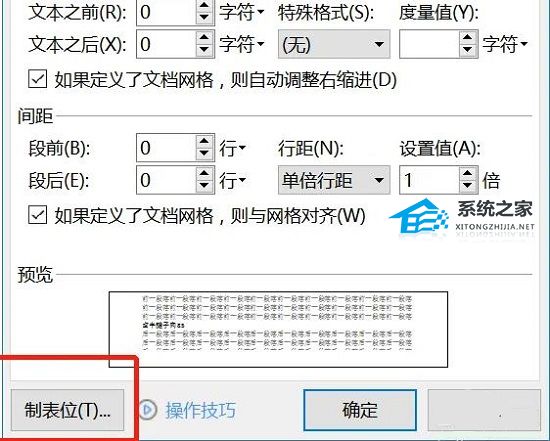
4、然后输入需要对齐的位置,然后点击下面的设置和确定。

5、当完成了制表后,在需要对齐的时候按下“tab”键即可自动对齐。
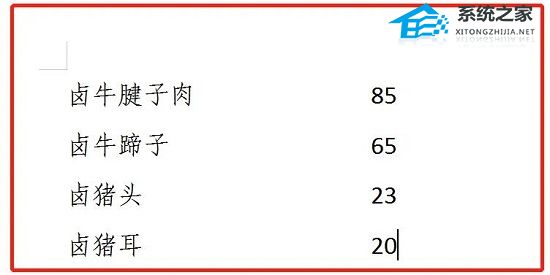
以上就是系统之家小编为你带来的关于“WPS如何快速使文字上下对齐?WPS文字上下对齐的方法”的全部内容了,希望可以解决你的问题,感谢您的阅读,更多精彩内容请关注系统之家官网。
发表评论
共0条
评论就这些咯,让大家也知道你的独特见解
立即评论以上留言仅代表用户个人观点,不代表系统之家立场